创建好基本虚拟机,然后关联上esxi6.7包
步骤:
1、开机插入ESXi安装盘,选择第一项,回车
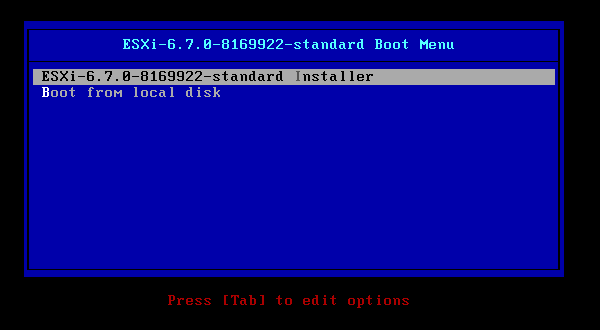
启动后的安装步骤可以说是一路下一步,懂点英语的相信毫无压力(不同版本都差不多,较新版的ESXi要求起码4G内存,不过可以绕过这个验证,网上有教程,这里不赘述):

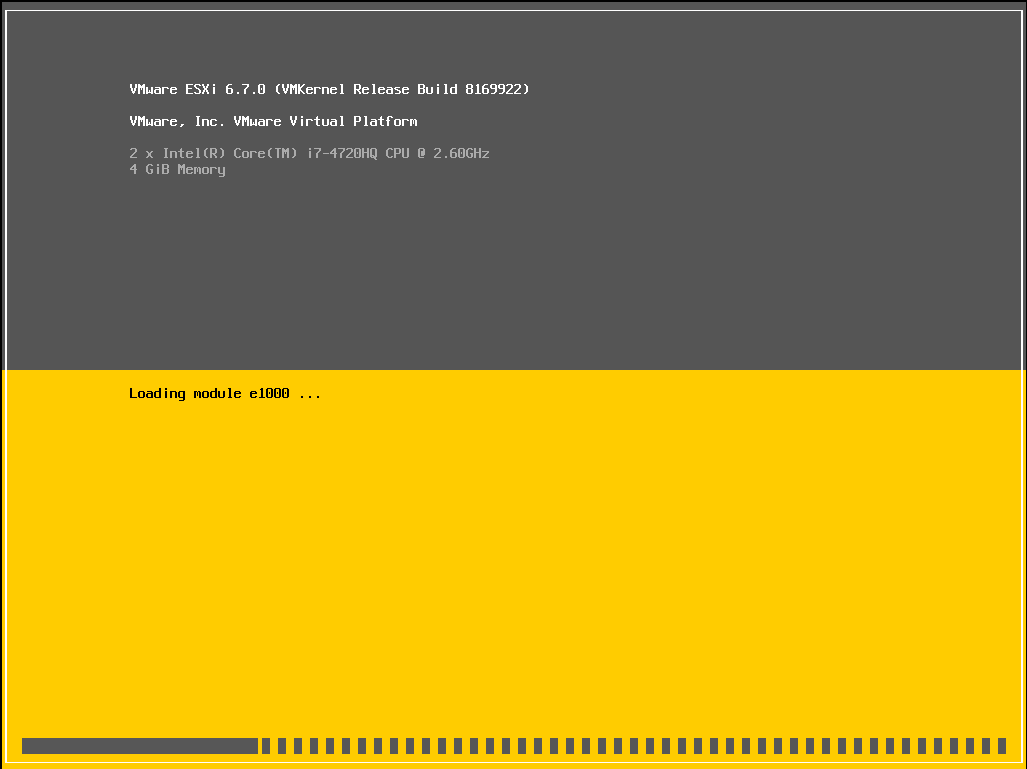
2、如图,进入ESXi欢迎界面,按下enter键继续
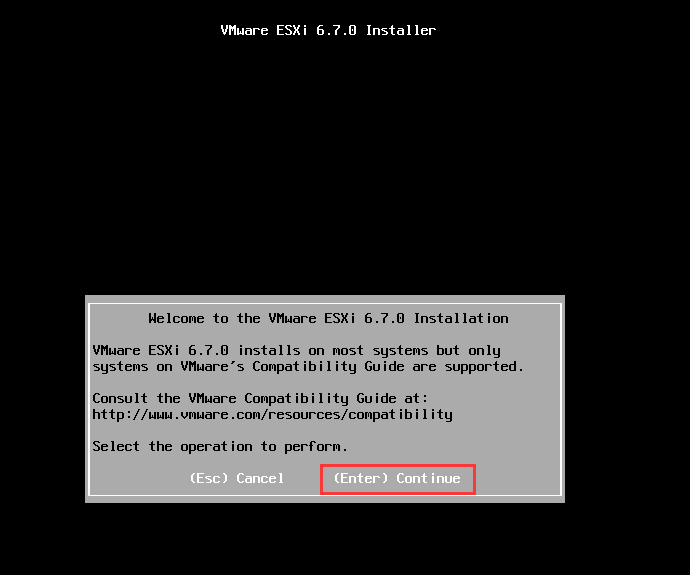
3、在该安装许可协议界面,按下F11以继续(在虚拟机安装esxi,部分电脑需要先按fn)

4、系统会自动检查可用存储设备,之后在该界面选择安装的磁盘位置,回车以继续
注意ESXi会干掉整张硬盘

5、选择US default(美式)键盘

6、继续,输入root密码;注意密码最少为7位。(wan@#yun625)

7、配置完所有信息后来到该界面,按下F11以开始安装
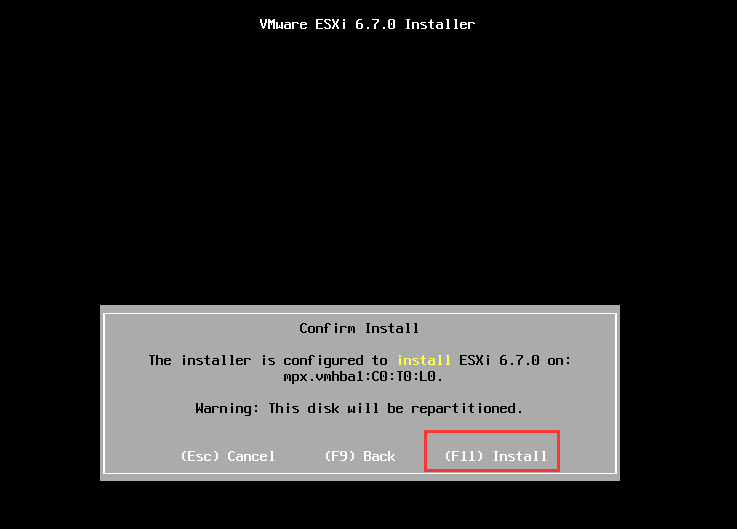
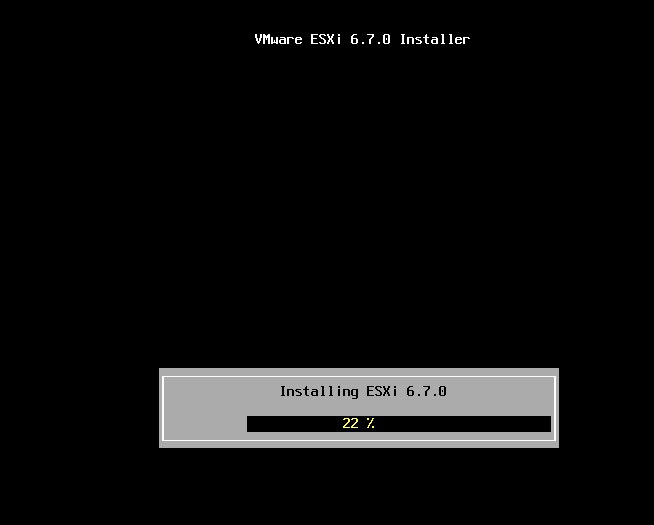
8、安装完成后,在该界面回车以重启

重启之后,刚才祼机硬盘中的已经有了ESXi系统,ESXi服务器全文本界面,因为真实的环境下我们平常基本很少需要在这台服务器上进行操作,有关的操作如创建管理虚拟服务器等,都可以在浏览器/vSphereClient上进行(6.5之后官方开始推荐直接浏览器界面配置了); 不过在此之前,我们需要对ESXi的网络进行一些配置,vSphere Client对其的控制也是通过网络进行的,我们必须事先为ESXi配置好访问IP。
9、重启完成后进入该界面,按下F2键弹出登陆界面

10、在弹出的登陆界面输入root账号、密码,回车登陆

选择 "Configure Management Network"(注意先选下网卡NetworkAdapter,如果驱动正常应该能看见多张网卡,插拔网线有在网卡那儿有提示哪个网卡连接上了,可以以此区分网卡):
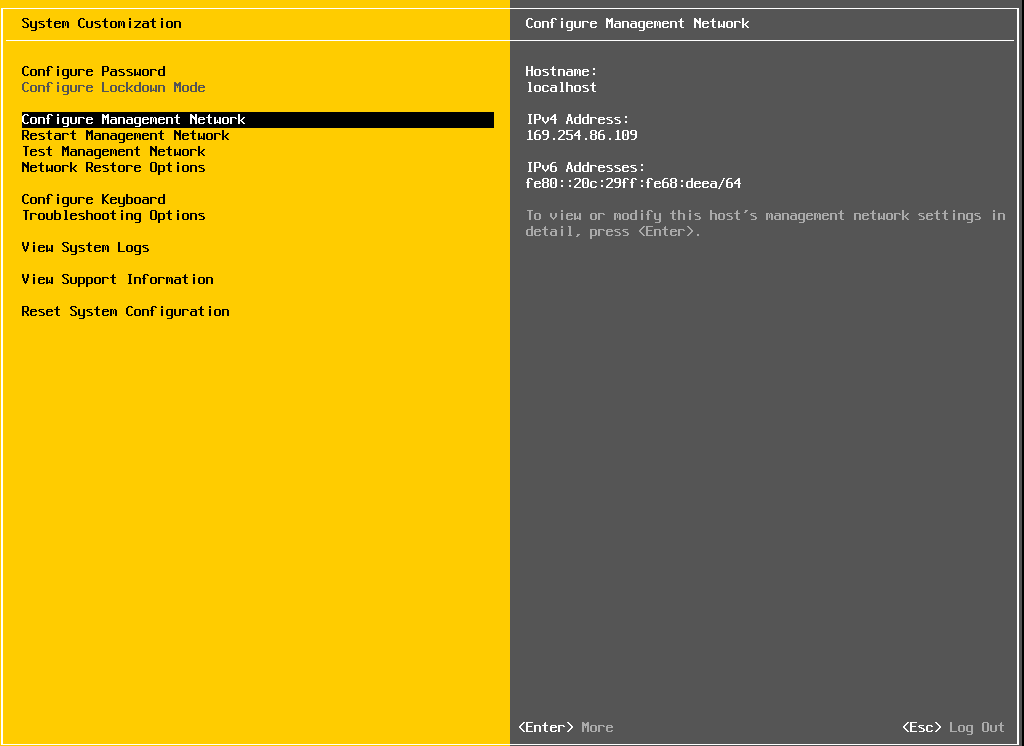
选项作用:
Configure Password 配置root密码 Configure Management Network 配置网络 Restart Management Network 重启网络 Test Management Network 使用ping测试网络 Network Restore Options 还原配置 Troubleshooting Options 故障排查选项 View System Logs 查看系统日志 Reset System Conf iguration ESXi 出厂设置

可以修改IP地址
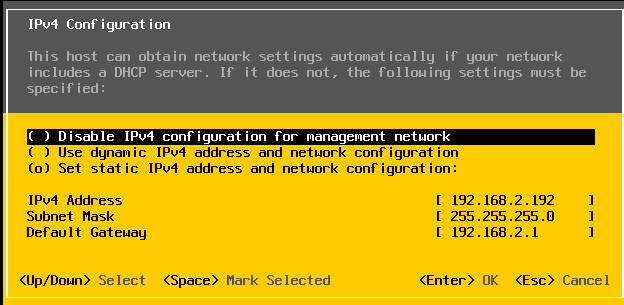
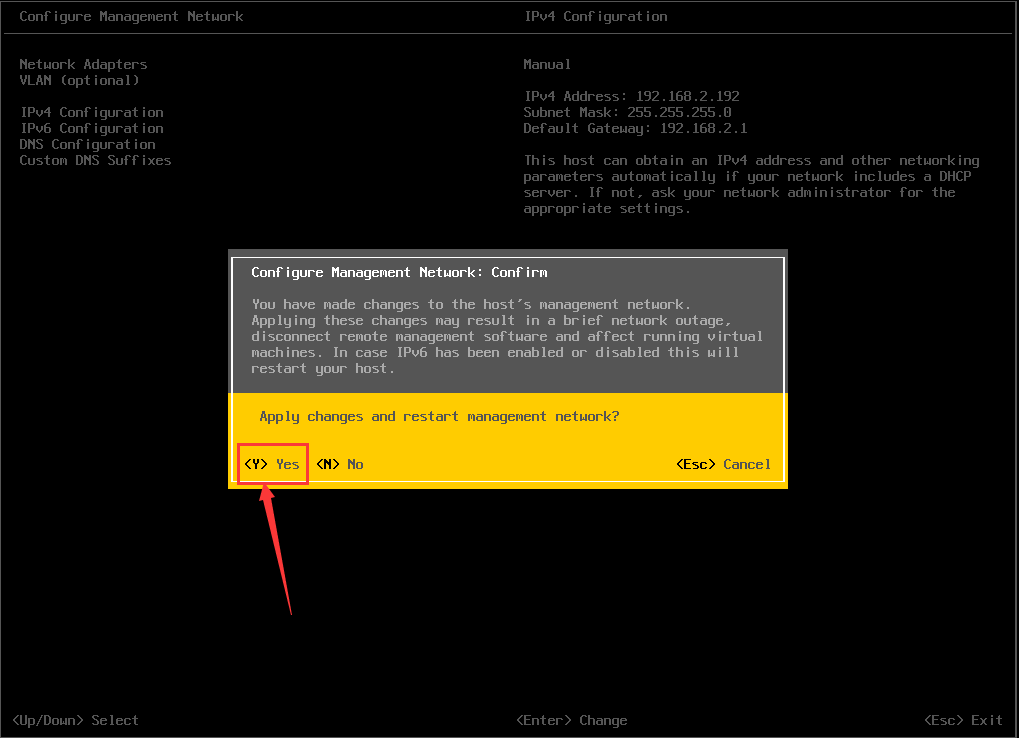
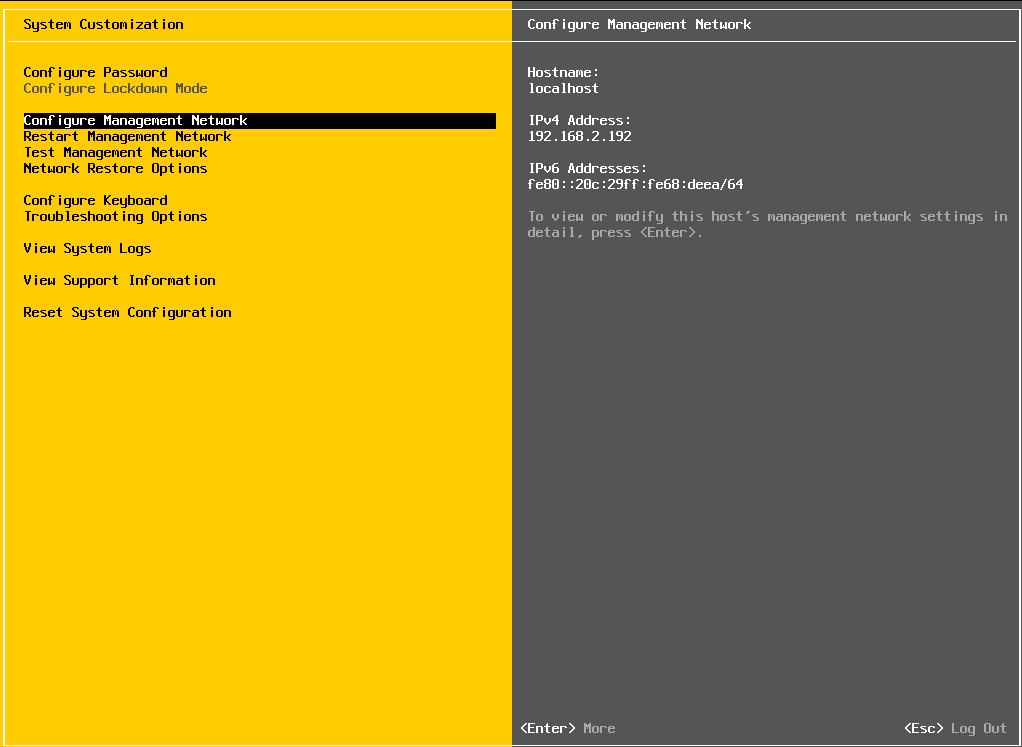
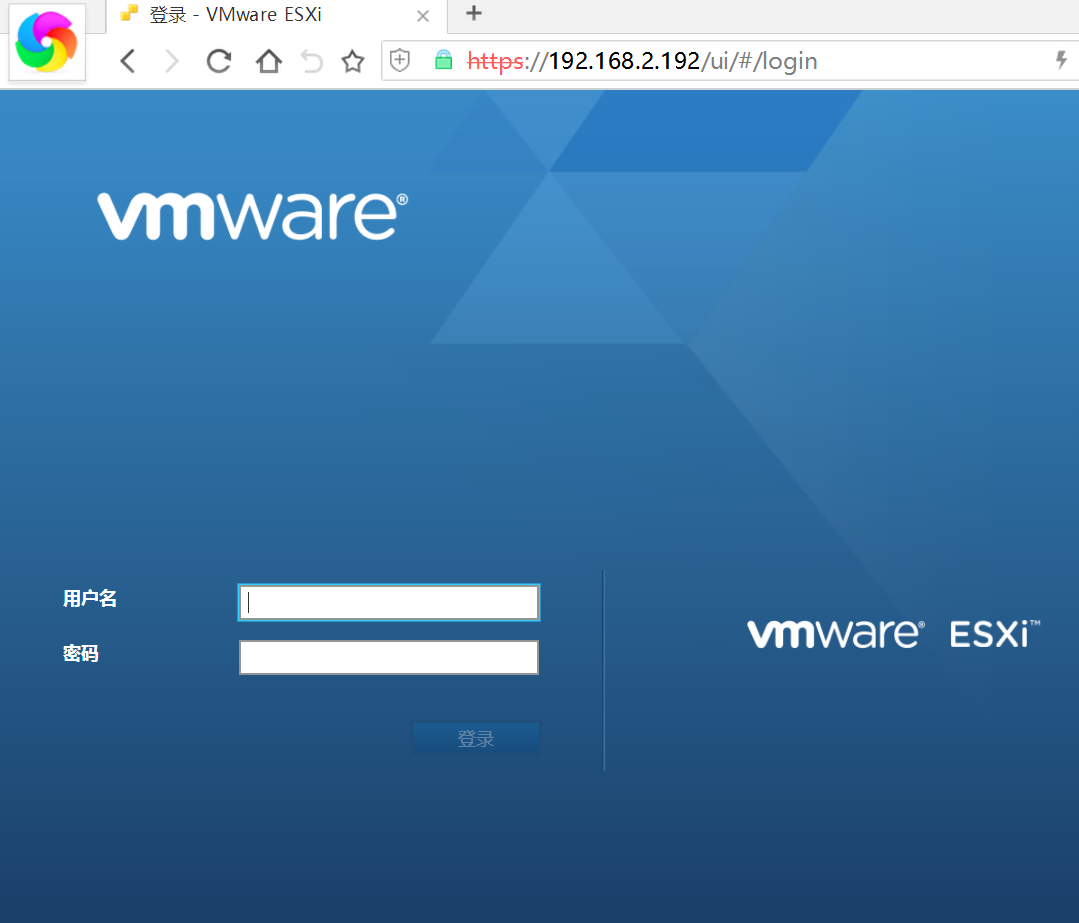

注意:装完了别忘了激活一下,在主机->管理->许可那儿,普通免费用户可以用到最多8核,一般情况是够用了。

许可账号:HV4WC-01087-1ZJ48-031XP-9A843
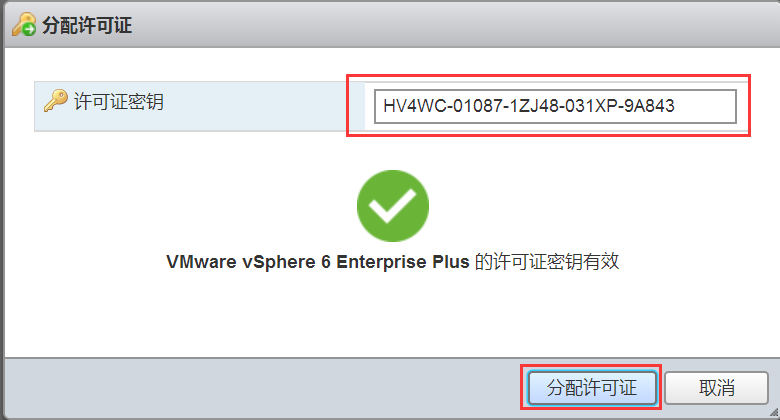
创建虚拟主机
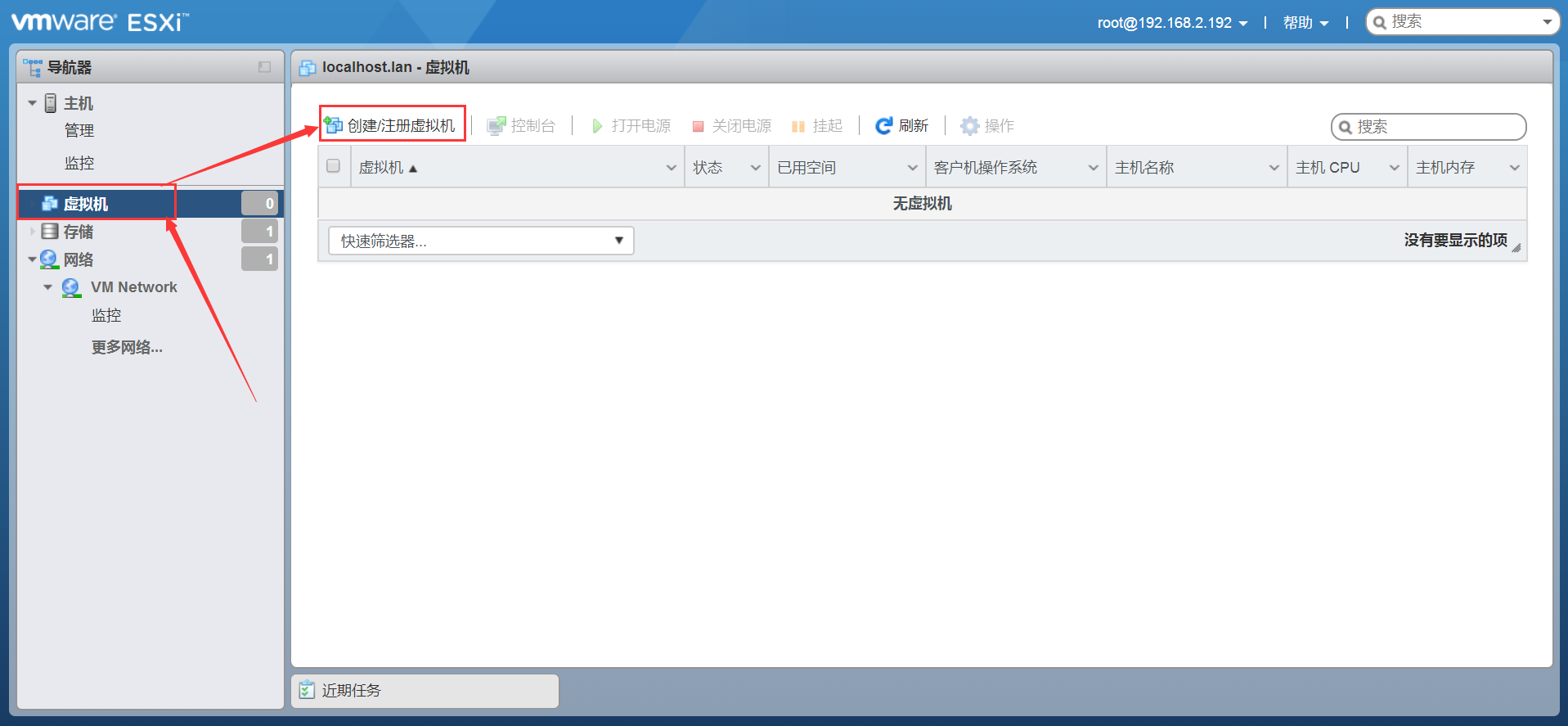
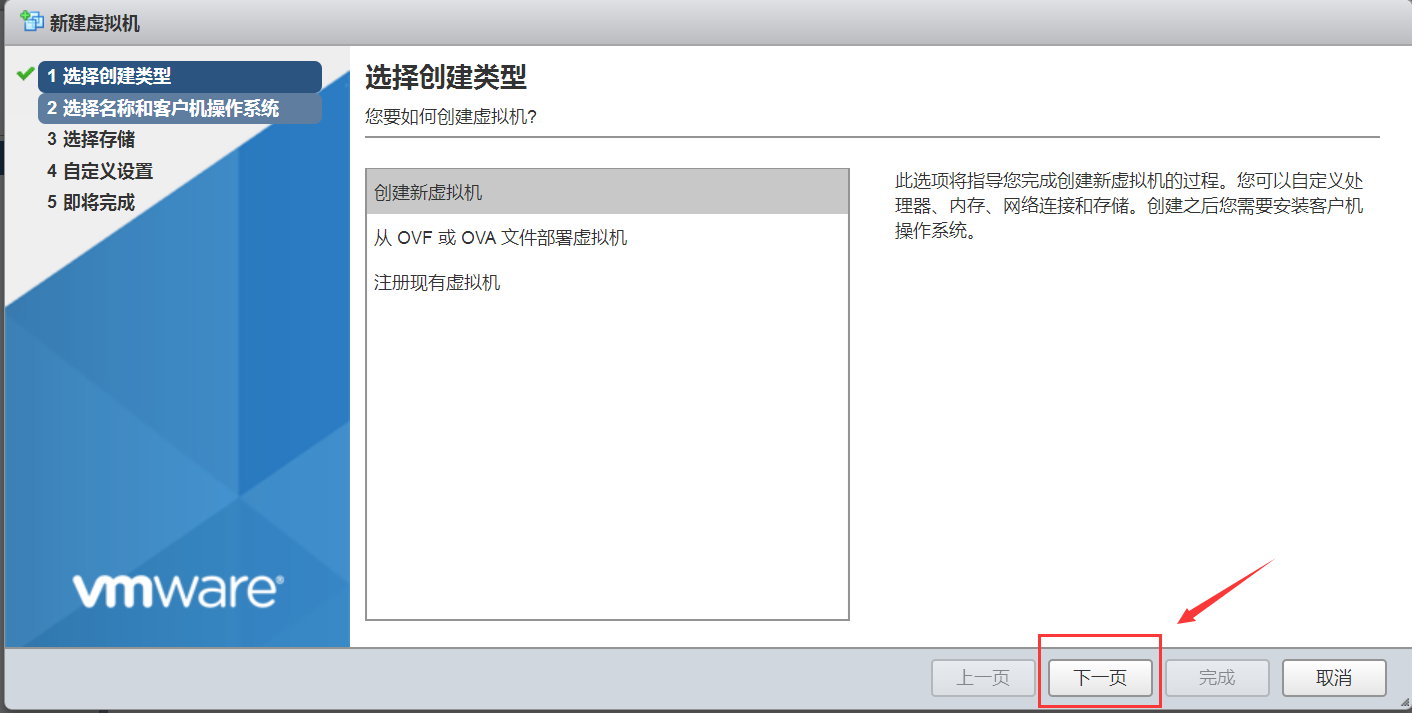
lede是x64的,这里选Linux,版本选centos6(64位)
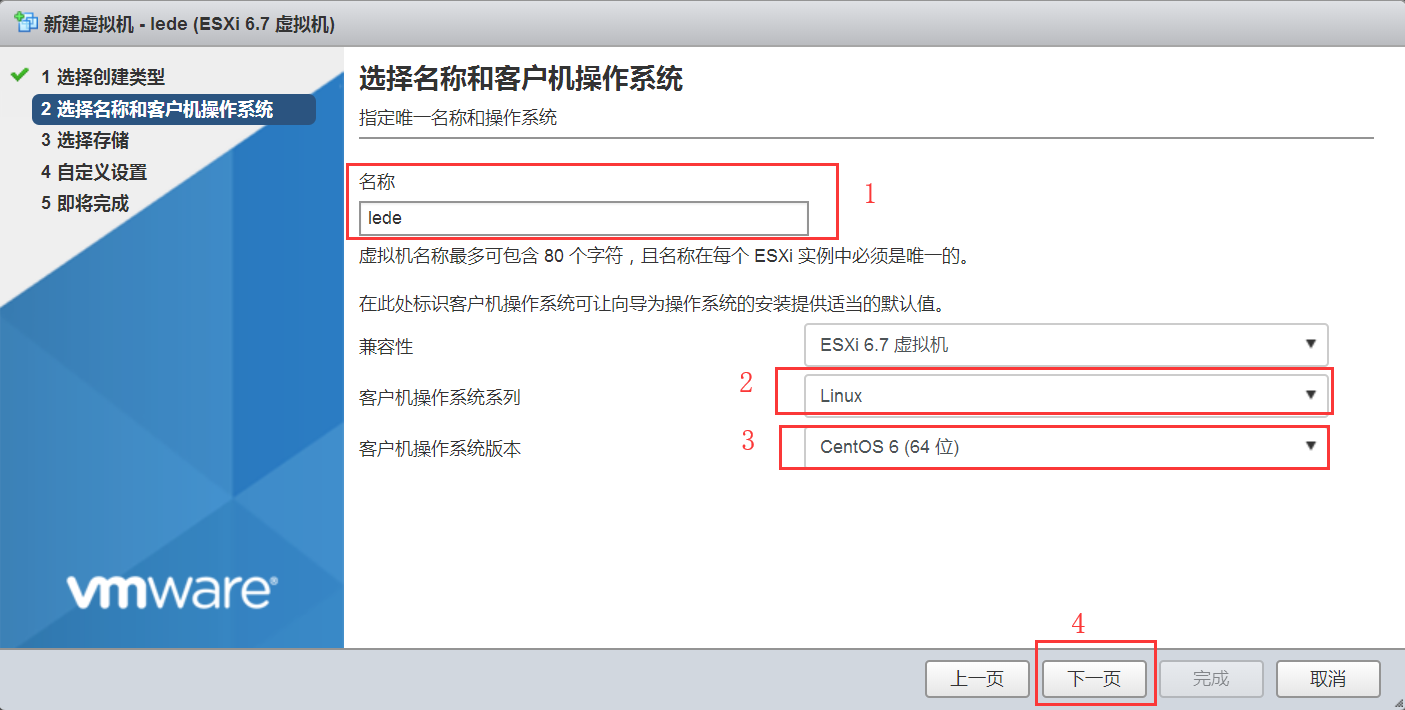
先暂时选个存储,等下编辑替换为我们刚才上传的vmdk文件:

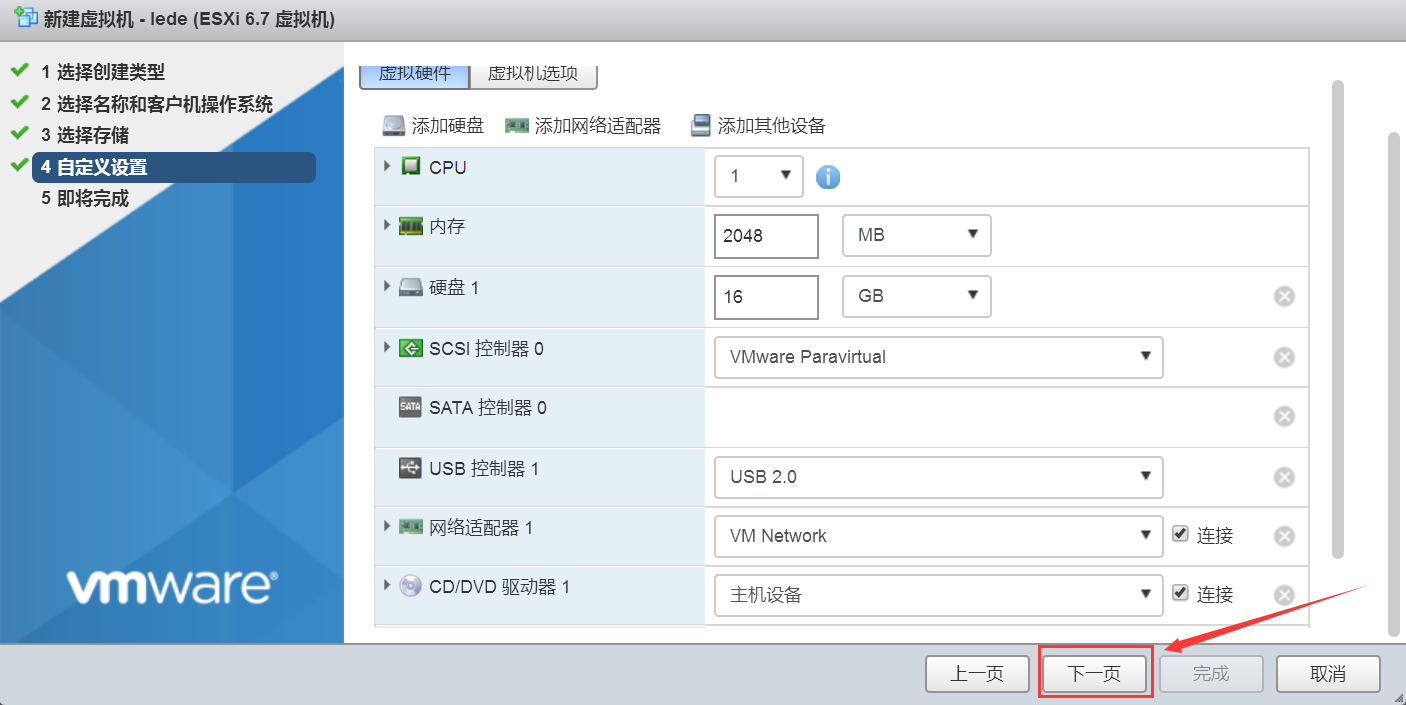
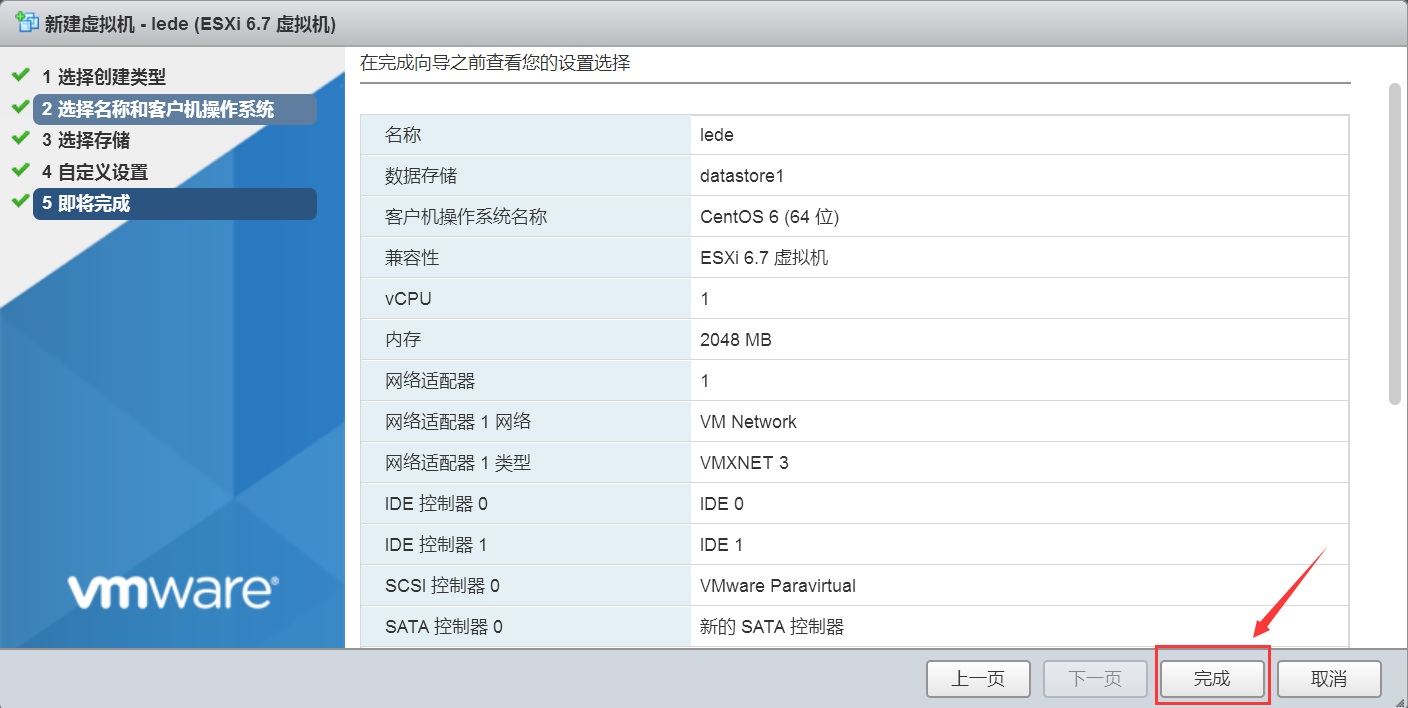
点完成,刷新一下就能看到刚建好的虚拟机了: